文章详情页
Win11开机绿屏怎么办 Win11开机绿屏的解决方法
浏览:218日期:2022-07-09 13:21:17
Win11开机绿屏了怎么解决?目前Win11还只是预览版,所以会出现绿屏其实也很正常,所以如果我们遇到win11开机绿屏的问题可以使用以下的解决方法来解决,下面就跟着小编一起来解决一下吧。
win11开机绿屏怎么办
1、首先我们使用电源键重启电脑,如果重启还是绿屏,那就连续重启几次。
2、这样我们就可以进入系统修复界面,选择“疑难解答”
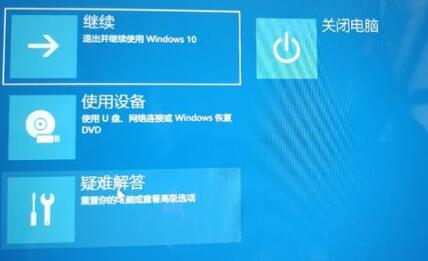
3、然后进入“高级选项”再选择“启动设置”

4、然后根据提示按下“F4”进入系统安全模式。
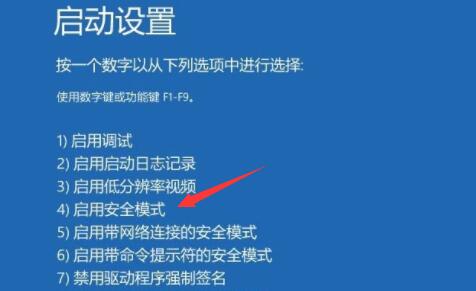
4、进入安全模式后右键开始菜单,选择“Windows终端(管理员)”
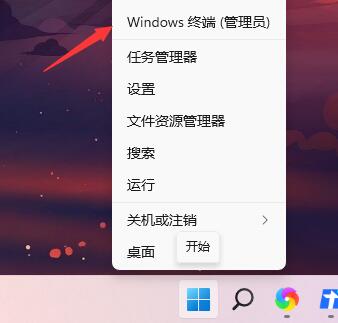
5、最后在其中输入“DISM /Online /Cleanup-image /RestoreHealth”回车确定就可以修复系统了。
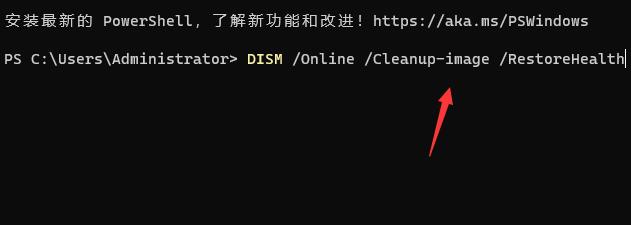
以上就是win11开机绿屏解决教程了,大家快去修复自己开机绿屏的问题吧。
相关文章:
排行榜

 网公网安备
网公网安备